WinX DVD 리퍼는 어떤가요? 어떻게 사용하나요?
이 가이드는 WinX DVD 리퍼 무료에 대한 모든 것을 다룹니다. WinX DVD 리퍼 플래티넘과 함께 사용 과정에 대해 배우게 됩니다. 시작해보자!
1부: WinX DVD 리퍼란 무엇인가요?
WinX DVD 리퍼는 DVD를 디지털 형식으로 변환하여 편집, 보관, 공유 및 백업을 생성할 수 있는 휴대용의 효율적인 무료 리핑 소프트웨어입니다. 또한 리핑 후에는 여러 유명 장치에서 데이터를 사용할 수 있습니다. 이 소프트웨어는 수백만 명이 사용하고 있으며 디지털 저작권 관리(DRM) 보호를 비활성화하는 데 도움을 줄 수 있습니다.
WinX DVD 리퍼 플래티넘 리뷰를 이미 읽으셨다면, 오래된 디스크, 손상된 디스크, 상업용 디스크, ISO 등의 리핑도 지원한다는 것을 알고 계실 것입니다. 다음은 WinX DVD Ripper의 주요 기능 목록입니다:
- 직관적이고 사용자 친화적 인 인터페이스 제공
- 좋은 출력 이미지 품질을 제공하기 위해 더 나은 성능 제공
- GPU를 통해 단 5분만에 DVD를 ISO 및 MPEG2로 리핑하세요
- DVD를 거의 350개 이상의 프로필(예: 소니, 삼성 등)로 변환합니다.
- MP4, FLV 등 210개 이상의 오디오/비디오 코덱 지원
- 리핑하기 전에 자막을 선택, 비활성화 또는 추가할 수 있습니다.
- 화면 비율, 프레임 속도, 비트 전송률 등을 조정할 수 있습니다.
- 추출한 파일 다듬기, 자르기, 확장하기
- 완벽한 보안 및 고객 지원 제공
Part 2: WinX DVD 리퍼는 어떻게 사용하나요?
이제 WinX DVD 리퍼 리뷰에 대해 알게 되었으니, 이제 WinX DVD 리퍼 사용 방법에 대한 단계별 튜토리얼로 넘어가 보겠습니다:
-
1단계. 첫 번째 단계는 이 프로그램을 다운로드, 설치 및 여는 것입니다. 이제 메인 메뉴에서 "디스크" 탭을 클릭하여 DVD를 가져올 수 있습니다. 필요한 DVD가 두 개 이상 있는 경우 드롭다운 메뉴에서 선택할 수 있습니다. 프로그램이 자동으로 올바른 타이틀을 선택합니다.

-
2단계. 디스크 선택 후 "확인"을 누르면 PC, Mac 또는 기타 섹션에서 올바른 형식을 선택해야 하는 위치에 "출력 프로필 창"이 자동으로 나타납니다. "확인"을 클릭하고 "찾아보기" 버튼을 눌러 저장할 대상 폴더를 선택합니다.

-
3단계. 상단 메뉴 아래 영역의 "태그 설정" 옵션에서 파일 또는 제목의 이름을 변경할 수 있습니다. 또한 여기에서 "설정" 아이콘을 눌러 프레임 속도, 인코더, 화질 등과 같은 동영상 측면을 조정할 수 있습니다.

-
4단계. 마지막으로 오른쪽 하단에서 "실행" 탭을 눌러 DVD 리핑을 시작합니다. 로딩이 시작되고 하드웨어 가속 기술로 인해 최소한의 시간 내에 변환된 파일을 얻을 수 있습니다. 그게 다입니다!

파트 3: WinX DVD 리퍼에 대한 FAQ
Q1. WinX로 DVD를 리핑하는 데 시간이 얼마나 걸리나요?
A1. WinX DVD 리퍼 플래티넘은 레벨 3 하드웨어 가속을 통해 작동하기 때문에 오래된 DVD, 손상된 DVD, 새 DVD 및 일본 DVD를 단시간에 백업할 수 있습니다. 다른 빠른 리핑 플랫폼과 비교했을 때 WinX DVD 리퍼 무료 버전을 사용하면 5~10분 안에 DVD를 리핑할 수 있습니다.
Q2. 가장 좋은 품질의 DVD 추출 포맷은 무엇인가요?
A2. 최고 품질의 DVD를 얻으려면 항상 비디오 트랜스 코딩을 멀리하십시오. DVD를 리핑하는 동안 파일 측면, 즉 인코더를 변경해서는 안됩니다. DVD의 주요 콘텐츠는 MPEG2 VOB 파일 형식으로 저장됩니다. 따라서 MPEG2 MPG는 DVD를 추출하기 위한 고품질 형식입니다. 그러나 MP4 H264는 비디오 재생을 위한 고품질 형식입니다.
Q3. WinX DVD 리퍼로 블루레이를 리핑할 수 있나요?
A3. WinX DVD 리퍼는 DVD를 Android, Apple, Microsoft 등과 같은 장치 호환 형식으로 리핑하는 데 도움을 줍니다. Windows 및 Mac 장치에서도 이 기능을 수행할 수 있지만, 이 리핑 소프트웨어의 기본 또는 플래티넘 버전으로는 블루레이를 리핑할 수 없습니다.
Q4. 화질 손실 없이 DVD를 추출하려면 어떻게 해야 하나요?
A4. 원래 품질을 유지하면서 DVD를 추출하는 올바른 절차는 인터페이스를 시작하는 것입니다. 이제 "DVD 백업"을 누르고 "DVD를 ISO 이미지 또는 비디오 _ TS 폴더로 복제" 옵션을 선택합니다. 이렇게 하면 소스 파일의 정확한 데이터를 제공하는 무손실 DVD 리핑을 얻을 수 있습니다.
Q5. DVD를 디지털로 변환하는 가장 좋은 방법은 무엇인가요?
A5. 품질 손실없이 추출 할 수있는 최고의 DVD- 디지털 변환기를 찾고 있다면 WinX DVD 리퍼 플래티넘이 최고의 선택임을 입증합니다. 고급 DVD 해독 기능으로 DVD 데이터를 디지털 사본으로 변환합니다. 따라서 가장 빠른 리핑/변환 속도와 가장 효율적인 출력 품질을 즐길 수 있습니다. 다 끝났습니다!
WinX가 일찍 멈추나요? 올해 최고의 DVD 리퍼를 사용해 보세요
WinX가 일찍 멈추고 파일을 처리하지 못하는 문제가 발생했나요? 예, WinX는 훌륭한 DVD 리퍼이지만 가끔씩 문제가 발생합니다. 보다 안정적이고 신뢰할 수 있는 DVD 리퍼를 찾고 있다면, HitPaw Video Converter는 세계적으로 유명하고 포괄적인 변환기 중 하나입니다. DVD 비디오를 FLV, 3GP, MKV, WMV, MP4 등을 포함한 천 개 이상의 파일 형식으로 변환할 수 있습니다. 가장 좋은 점은 원하는 소셜 비디오 및 장치 기반 사전 설정을 선택할 수 있다는 것입니다.

특징
- GPU 가속 기술로 부드러운 DVD 리핑 프로세스 제공
- 무손실 DVD 변환 기능으로 90배 빠른 속도로 작업하세요.
- MPEG2와 같은 모든 형식의 DVD 파일을 MP4로 변환하세요.
- 품질을 그대로 유지하거나 원하는 대로 변경할 수 있습니다.
- 고급 편집 도구로 자르기, 병합, 자르기, 회전하기
- 필요한 경우 비디오 재생 속도를 조정할 수 있습니다.
HitPaw로 DVD 파일을 MP4로 추출하는 방법
-
1 단계. 시스템에서 HitPaw Video Converter를 실행한 후, 메뉴에서 "파일 추가" > "DVD 추가" 섹션을 선택합니다.

-
2단계. 이제 DVD 파일을 추가하고 분석을 기다립니다.

-
3단계. 마지막 단계는 원하는 대상 형식을 선택하고 "변환"을 클릭하는 것입니다. 다 끝났습니다!

결론
사람들은 넷플릭스, 아마존 및 기타 스트리밍 장치에서 프로그램과 영화를 즐기지만, 일부는 DVD에 데이터를 저장합니다. 따라서 개인 또는 공유 목적으로 데이터를 추출하는 것이 중요하지만 WinX DVD 리퍼와 같은 유효한 DVD 리퍼가 필요합니다. 따라서 WinX DVD Ripper 리뷰를 고려한 후 한 번 시도해 볼 수 있습니다.
그러나 WinX DVD 리퍼가 일찍 멈추거나 검은 화면과 같은 WinX DVD 리퍼의 일부 문제가 발생하면 편집 기능과 함께 빠르고 무손실 오디오 / 비디오 변환을 제공하는 HitPaw Video Converter와 같은 소프트웨어가 필요합니다.

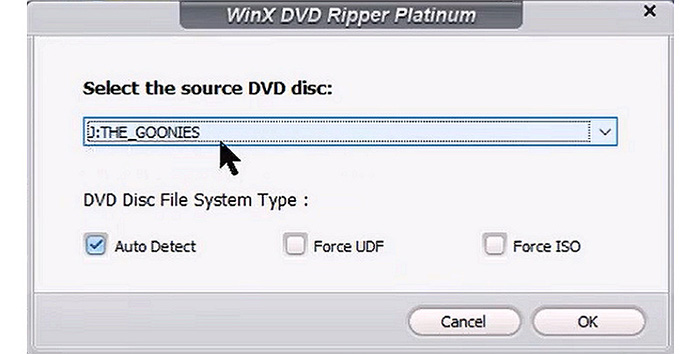
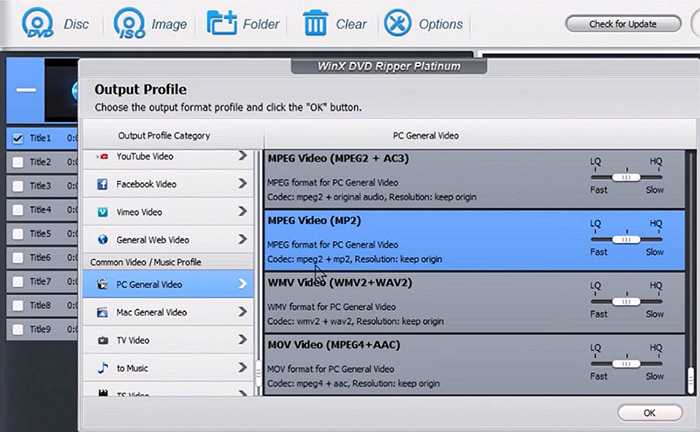

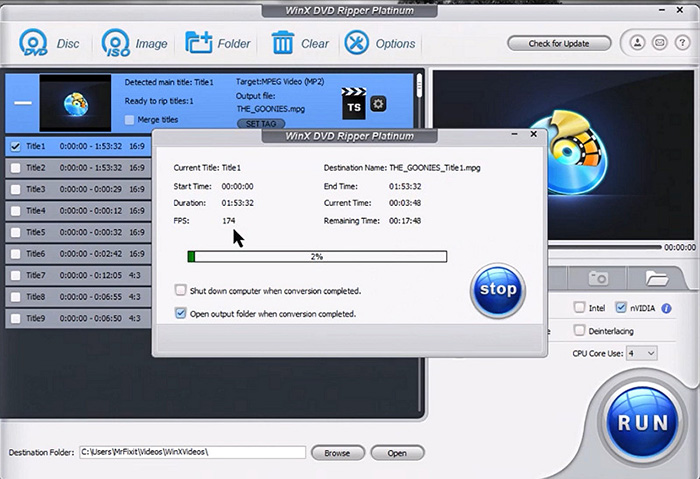









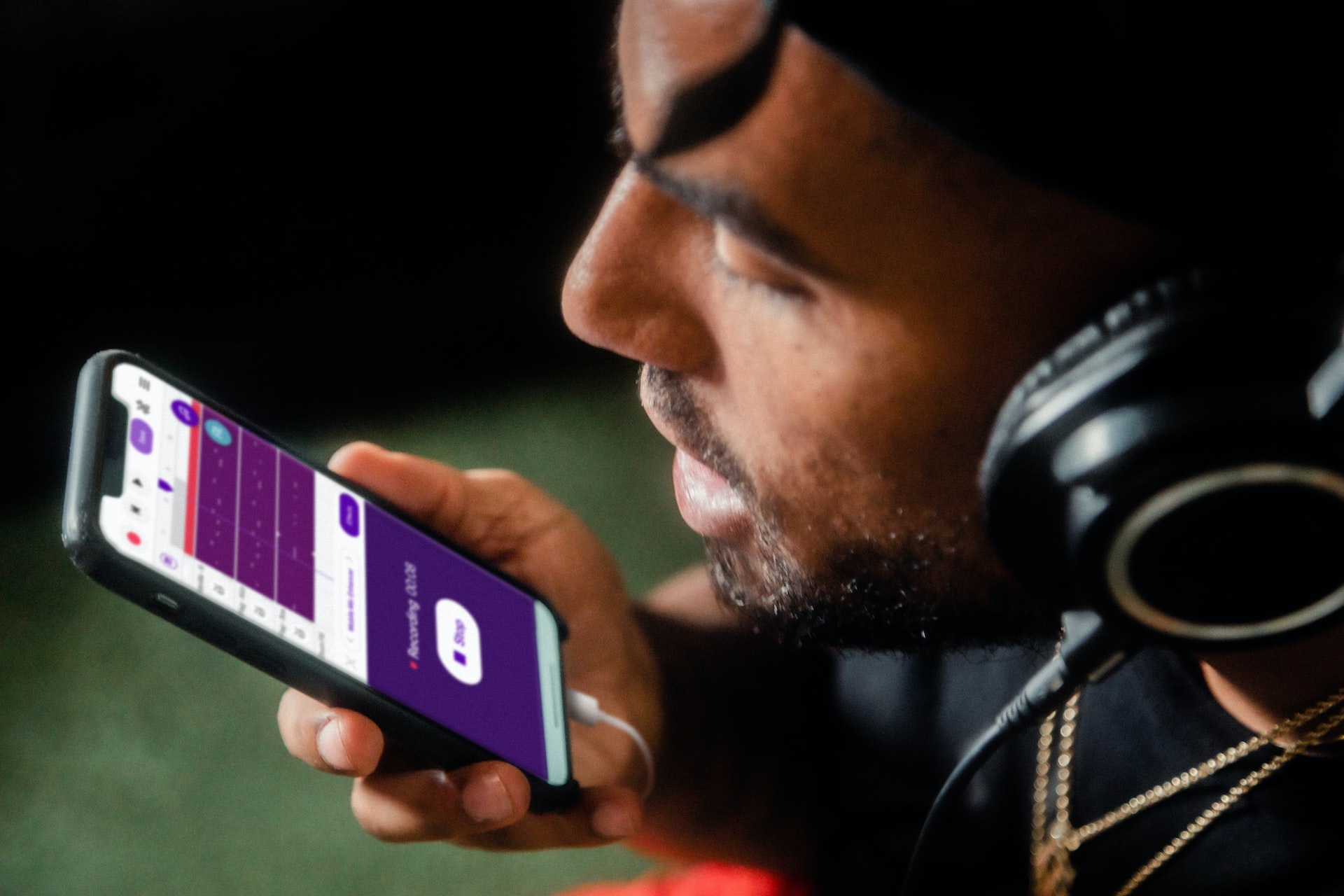



홈 > Video Tips > WinX DVD 리퍼는 어떤가요? 어떻게 사용하나요?
제품 등급을 선택하기:
김희준
편집장
저는 프리랜서로 일한 지 5년이 넘었습니다. 그것은 항상 제가 새로운 것과 최신 지식을 발견할 때 나에게 깊은 인상을 줍니다. 제 인생은 무한하다고 생각하지만 저는 한계가 없습니다.
더 알아보기리뷰 남기기
HitPaw에 대한 리뷰 작성